Het toestel besturen via een webregelfunctie
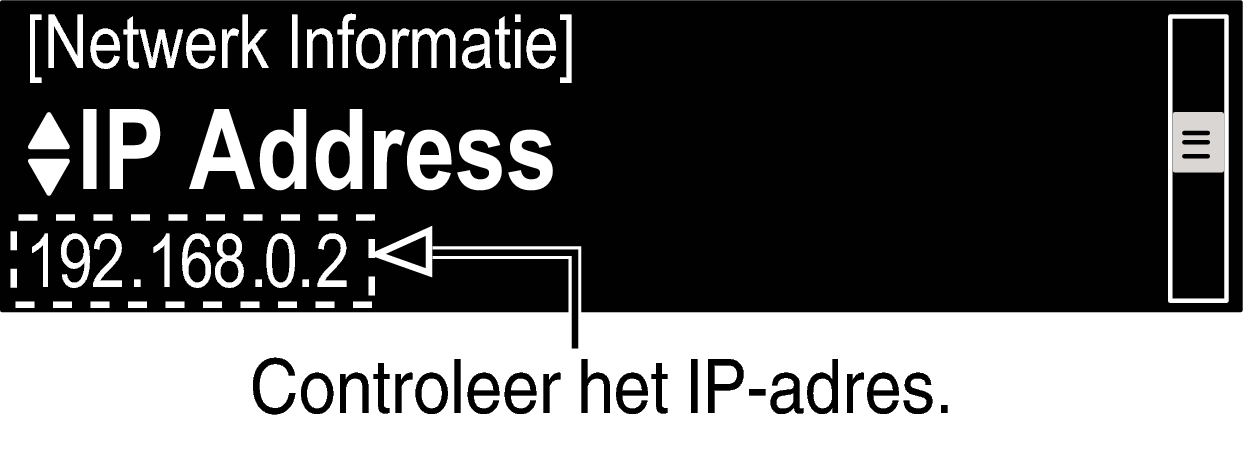
Als het IP-adres van dit toestel bijvoorbeeld “192.168.0.2” is, voer dan “http://192.168.0.2” in.

Door het IP-adres van dit toestel toe te voegen aan de bladwijzer van de browser, kunt u het webregelscherm met de bladwijzerfunctie weergeven wanneer u de browser de volgende keer gebruikt. Als u een DHCP-server gebruikt en “Netwerk controle” koppeling is ingesteld op “Uit”, wordt het IP-adres gewijzigd wanneer u de voeding in-/uitschakelt.


 Voorbeeld 1
Voorbeeld 1  )
)  Voorbeeld 1
Voorbeeld 1  Netwerkinstelling 1
Netwerkinstelling 1

Friendly Name-instelling
U kunt alleen tekens die op dit toestel kunnen worden weergegeven, instellen. koppeling
Netwerkverbindingsinstellingen

 Voorbeeld 2
Voorbeeld 2  )
)
 Voorbeeld 2
Voorbeeld 2  )
)  Voorbeeld 2
Voorbeeld 2  Netwerkinstelling 2
Netwerkinstelling 2

Netwerkverbindingsinstellingen
 Voorbeeld 2
Voorbeeld 2  - Wordt weergegeven wanneer “Wi-Fi” is geselecteerd in
- Wordt weergegeven wanneer “Wi-Fi” is geselecteerd in 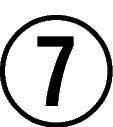 . Selecteer of voer items in zoals nodig en klik vervolgens op “Test Connection” om de wijzigingen toe te passen.
. Selecteer of voer items in zoals nodig en klik vervolgens op “Test Connection” om de wijzigingen toe te passen.De items die worden weergegeven kunnen verschillen afhankelijk van de geselecteerde items en de verbindingsstatus.
Nadat elk item is geselecteerd, wacht u even tot het display is bijgewerkt.
 Voorbeeld 2
Voorbeeld 2  - Wordt weergegeven wanneer “DHCP” of “Proxy” is geselecteerd in
- Wordt weergegeven wanneer “DHCP” of “Proxy” is geselecteerd in 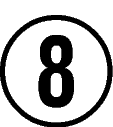 . Wanneer u de DHCP/proxy-instellingen wijzigt, voert u de instelling in of selecteert u deze voor elk item.
. Wanneer u de DHCP/proxy-instellingen wijzigt, voert u de instelling in of selecteert u deze voor elk item.Om de netwerkverbindingsinstellingen toe te passen, klikt u op “Test Connection” nadat u de wijzigingen hebt uitgevoerd.
Update op webscherm
De instellingen Webregelfunctiekoppeling moeten vooraf worden voltooid op een computer die bij hetzelfde netwerk hoort. Voor informatie over het verkrijgen van updatebestanden, dient u contact op te nemen met ons klantenservicecentrum.
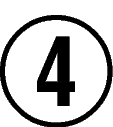 vanaf stap 5 voor de “Webregelfunctie”. koppeling
vanaf stap 5 voor de “Webregelfunctie”. koppelingHet volgende scherm verschijnt op de pc.
Wacht ongeveer 1 minuut.
U kunt ook toegang krijgen door het IP-adres dat op het toestel is vermeld, op te geven in een webbrowser.
 De webweergave
De webweergave 

 Het display van het toestel
Het display van het toestel 

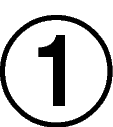 ), selecteert u het updatebestand en klikt u op de knop “Upload” (
), selecteert u het updatebestand en klikt u op de knop “Upload” ( 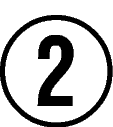 ).
).
Het bijwerken wordt gestart.

Bedien het toestel niet terwijl de update bezig is.

De knopnamen kunnen veschillen afhankelijk van de OS-taal die op uw computer wordt gebruikt.
